реклама
Windows 10 е страхотна операционна система, но няма съмнение, че е несъвършена. Независимо дали става въпрос за функции, които изцяло липсват или съществуващи, които се нуждаят от подобряване, все още има работа Microsoft за тази непрекъснато развиваща се платформа.
От принудителни актуализации до объркващ потребителски интерфейс, родителски контрол до извличане на данни, това са всички неща, които искаме Windows 10 да е направил правилно.
Моля, не забравяйте да споделите какви функции искате Windows 10 да е направил точно в секцията за коментари по-долу.
1. Актуализиране на гъвкавост
Едно от най-противоречивите неща за Windows 10 е, че ви принуждава получавайте всички актуализации на Windows автоматично Плюсовете и минусите на принудителните актуализации в Windows 10Актуализациите ще се променят в Windows 10. В момента можете да избирате и избирате. Windows 10 обаче ще ви наложи актуализации. Той има предимства, като подобрена сигурност, но може да се обърка. Какво още... Прочетете още
, независимо дали ги искате или не. Вие дори не решавате кога да изтеглите актуализациите, което е мъка за тези с ограничена честотна лента.Microsoft иска да има всички, които работят унифицирана версия на Windows Най-новата версия на Windows 10 няма да бъде последнатаКаква е най-новата версия на Windows 10? Колко дълго се поддържа? И защо Microsoft премина на сервизен модел? Отговори вътре! Прочетете още и форсирането на актуализации е един от начините да се гарантира това. Има смисъл от гледна точка на сигурността и лекотата на развитие, но намалява гъвкавостта за крайния потребител.

Windows Insiders тестват първо актуализациите, преди те да бъдат насочени към домашни потребители, но това не е безупречно. Имаше случаи на предишни операционни системи, при които Microsoft пусна безпроблемна актуализация, която направи повече вреда, отколкото полза за някои потребители.
Премахването на възможността да изберете кои актуализации искате и кога е определена стъпка назад, но това може да не е нещо, което някога виждаме променено. Дори включването на бележки с актуализациите, така че всъщност знаете какво е променено, би било разумна стъпка в правилната посока.
2. Виртуален работен плот
Windows 10 най-накрая видя въвеждане на виртуални настолни компютри Как да увеличите виртуалното си пространство на работния плотЧувствате се претоварени от всички прозорци, от които се нуждаете отворени за различни задачи или работни места? Ако това претрупване на Windows ви причинява стрес, виртуалните настолни компютри са за вас. Прочетете още , функция, която потребителите на мощност използват отдавна, особено след като тя е достъпна на Mac и Linux.
Въпреки че винаги е била достъпна чрез приложения на трети страни, чудесно е да имате вградени виртуални десктопи в операционната система. Натиснете Win Key + Tab за да покажете изглед на задачи, след което изберете Нов работен плот за да създадете своите допълнителни настолни компютри. Например, можете да имате един работен плот за всички свързани с работата ви прозорци и друг за вашето забавление. Но има място за подобрение.
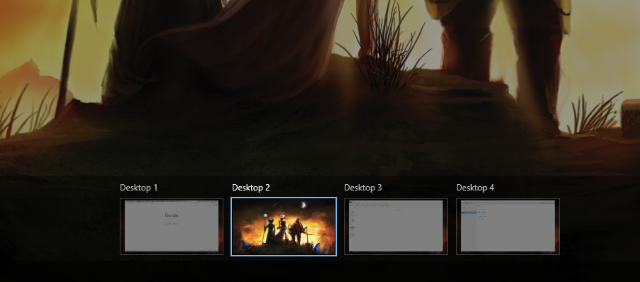
Добре би било да можете да преименувате настолните компютри (понастоящем те са само Desktop 1, Desktop 2 и т.н.) и също да ги поръчате отново. Друга приятна функция е да можете да дадете на всеки виртуален десктоп уникален тапет; това е възможно с множество настройки на монитора, които виртуалните десктопи по същество се репликират без хардуера. Дори нещо малко като последователна, незадължителна икона на индикатор, която да показва какъв работен плот в момента използвате, би бил удобен. Това не са основни подобрения, но всички те добавят стойност, за да направят функцията още по-добра.
3. Единни настройки
Контролният панел отдавна е централната база за всички опции за настройки в Windows, но това започна да се променя в Windows 8 с въвеждането на настройки за компютър. В Windows 10 това стана Приложение за настройки Ръководство за настройки на Windows 10: Как да направите всичко и всичкоЗнаете ли как се движите около приложението Настройки в Windows 10? Ето всичко, което трябва да знаете. Прочетете още .
Microsoft заяви, че в крайна сметка планира да премахнете контролния панел Защо Microsoft убива контролния панел на WindowsКонтролният панел се извежда от експлоатация. В Windows 10 приложението Настройки възприе повечето от функциите си в по-стилен и удобен за мобилни устройства интерфейс. Това наистина ли е необходимо? Прочетете още , но Windows 10 все още предлага едновременно и не е ясно защо. Има някои неща, които само могат да бъдат направено в контролния панел Отключване на потенциала на Windows: Демистифициран контролен панелАко искате да бъдете майстор на вашето преживяване с Windows, Контролният панел е мястото, където се намира. Разплитаме сложността на този електроинструмент. Прочетете още , други само в Настройки. Има дори неща, които са достъпни и за двете, като управление на програма и настройка на мрежата, което е объркващо.
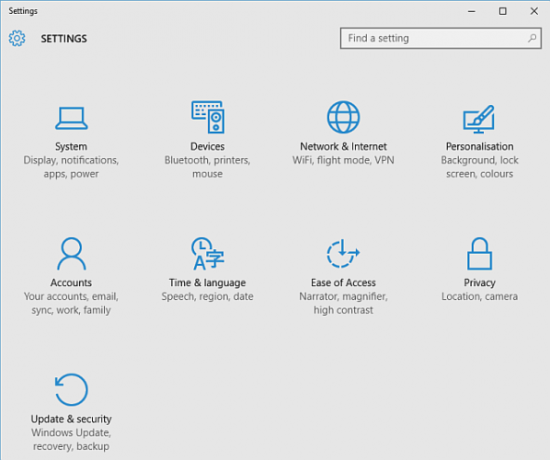
От елементи на дизайна, като разстояние, размер на шрифта и плъзгачи, е ясно, че Настройките са проектирани с внимание на потребителите на преносими устройства. Това е добре, но за потребителите на десктоп това е много изхабено свойство на екрана и намален контрол. Дори нещо основно като смяната на тапета ви е по-малко мощно, отколкото преди; преди сте били в състояние да ги поставите на въртене във времето, изберете пътища на папките от падащо меню и да видите повече миниатюри от вашите шест най-скорошни тапети.
Лично аз не мисля, че Контролният панел може да бъде победен и Настройките в Windows 10 са крачка назад.
4. Последователен потребителски интерфейс
Операционната система е нещо повече от функционалност. Дизайнът също има голямо значение както по отношение на достъпността, така и по отношение на естетиката. Освен това вероятно е това, което виждате всеки ден, искате да изглежда добре.
За съжаление, Windows 10 е навсякъде, когато става въпрос за потребителския интерфейс, избирайки различни различни дизайни, които не работят заедно за единен стил. Дори намерихме редица следи от Windows XP в рамките на 10 5 следи от Windows XP Вътре в Windows 10 разкритWindows 10 не е създаден от нулата. Ако погледнете внимателно, ще намерите следи от минали версии на Windows. Ще ви покажем останки от Windows XP, оцелели 14 години от развитието на Windows. Прочетете още .
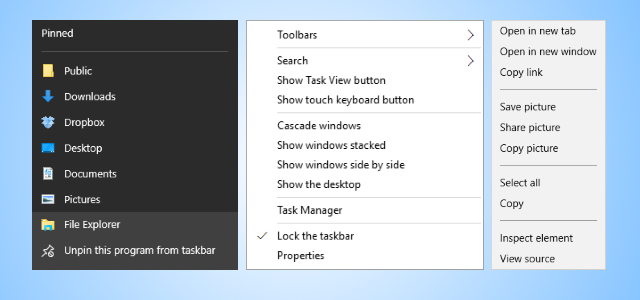
Просто вземете контекстните менюта, например. Щракнете с десния бутон върху програма в лентата на задачите и след това с десния бутон върху празното пространство на лентата на задачите - два различни дизайна на менюто точно един до друг. Има големи разлики, когато става дума за класически и модерни приложения, но дори и последните не са в съответствие между себе си. Например менютата за хамбургер могат да се държат различно между приложенията. На друго място наборът от икони е непълен; една стрелка дори има неправилно подредени пиксели.
Всичко е помия и трябва да бъде коригирано преди пускането, за да създаде уникален облик за Windows 10.
5. По-строга поверителност
Може би това не е изненадващо в съвременния свят, но не го прави по-малко разочароващо, че Windows 10 е по-инвазивен по отношение на личния ни живот по подразбиране.
Microsoft отхвърли опасенията относно поверителността Microsoft отхвърля опасенията за поверителност на Windows 10, Spark Project е безплатна... [Tech News Digest]Microsoft противопоставя критиките на Windows 10, Project Spark скоро ще бъде напълно безплатен, може би iPhone 6s всъщност са водоустойчиви, Facebook претърпя друг голям прекъсване, Coca-Cola плаща за емоджи, а X-Files е обратно. Прочетете още , но без съмнение, много данни се споделят в Windows 10. Тери Майърсън, изпълнителен вицепрезидент на групата на Windows и устройства, казва, че се събира информация за вас, така че продуктът да работи по-добре за вашите нужди. Циници, или може би просто реалисти, ще кажат, че тези данни се събират, за да се добиват и използва се за насочване на реклама Как да забраните съдържанието на реклами за Windows 10 и NSFW от вашия работен плотWindows 10 може да преминава линия с реклами за настолни компютри и съдържание на NSFW. Разработчиците на Microsoft и трети страни могат да натискат рекламни материали директно на вашия работен плот. Показваме ви как можете да се защитите. Прочетете още .
Докато някои трябва да бъдат избрани, много Настройките на Windows 10 се изпълняват автоматично 7 Настройки на Windows 10 по подразбиране, които трябва незабавно да проверитеMicrosoft взе някои съмнителни решения с Windows 10. Някои от настройките му по подразбиране не трябва да се оставят на мира. Показваме ви как да подобрите поверителността, да запазите честотната лента, да намалите разсейването и много други. Прочетете още от първия ден.

Предварително публикувахме всичко, което трябва да знаете за поверителността на Windows 10 Всичко, което трябва да знаете за проблеми с поверителността на Windows 10Въпреки че в Windows 10 има някои проблеми, с които потребителите трябва да бъдат запознати, много твърдения не са пропорционални. Ето нашето ръководство за всичко, което трябва да знаете за проблемите с поверителността на Windows 10. Прочетете още , която обобщава някои от твърденията за сигурност и как да получите контрол върху нея. Най-добрият начин е да натиснете Win Key + I за да изведете Настройки, след това щракнете поверителност и навигирайте през всички различни категории, като включвате и изключвате всяка функция по ваше желание. Но за обикновения потребител, който вероятно ще използва инсталацията на Express OS, той вероятно никога няма да се натъкне на тези настройки и няма да бъде запознат с данните, които се събират.
Поверителността е нещо, за което трябва да се притеснявате Windows 10 гледа ли: Трябва ли да се притеснявате?От излизането си Windows 10 е подложен на слухове за поверителност на потребителите. Някои от тях са точни, докато други са митове. Но къде всъщност стои Windows 10 на личния живот? Прочетете още и би било по-добре да видите тези функции за събиране на данни неща, в които трябва да се включите активно, а не обратното.
6. По-голяма подкрепа на местния пазар
Преди да бъде освободен Windows 10, Microsoft беше идеи за извличане на тълпи за функции Microsoft са идеи за търсене на тълпи - най-добрите заявки за Windows 10Microsoft приемаше заявки от потребителите какво искат да видят в Windows 10 и ние съставихме някои от най-добрите предложения, които са получили. Прочетете още които хората искаха да видят. В една голяма миля тези предложения с най-много гласове бяха тези, които подкрепиха местните пазари. Например, желанието за персийски календар събра десетки хиляди гласове и Microsoft се задължи. Въпреки това, където Windows 10 пада надолу, е в регионите, в които може да се използва Cortana.

Понастоящем Cortana може да се използва само в определени страни, като САЩ, Великобритания, Франция и Италия. Само с 11 държави, които се поддържат от Кортана, това е спад в океана в сравнение с глобалната наличност на Windows 10. Заслуга на Microsoft има за цел да продължи добавянето на повече страни към списъка. Например, Австралия и Индия са добавени след старта.
Определено има нужда от по-нататъшна поддръжка, но Microsoft иска да коригира Cortana за всеки език и култура, преди да го внедри допълнително. Независимо от това, би било добре да стартирате по-голяма подкрепа на местния пазар.
7. Родителски контрол
Компютрите, таблетите и мобилните телефони са широко разпространени устройства в днешно време и децата често ще получават достъп до тях от ранна възраст. Въпреки това, не всичко там е подходящо за деца, така че е разбираемо някои родители да искат да използват родителски контрол, за да ограничат какво съдържание е достъпно.
Windows 8 се справи добре с Family Safety Интернет безопасност за вашите деца: Активирайте родителския контрол в Windows 8Интернет отваря големи възможности и безброй рискове, особено за децата. Windows 8 има вграден родителски контрол, наречен Family Safety. Тя дава възможност на системния администратор да наблюдава дейността на други потребители. Прочетете още , но все още имаше място за подобрение. За съжаление изглежда, че са направили крачка назад с Windows 10.

Първо, всеки акаунт, добавен към Family Safety, сега трябва да има свързан с него имейл адрес, което изглежда безсмислено за младите и излишна допълнителна стъпка. Второ, ако искате да блокирате приложения или игри в тяхната възрастова класация, не можете да направите това с одеяло правило - имате еднакво ограничение за оценка за всички тях и след това изрично разрешавате или блокирате др. Трето, функционалността за филтриране на времето е опростена отрицателно, което ви позволява да изберете само един период от време, за който може да се използва устройство. Преди това можете да посочите диапазони в рамките на същия ден; от 8-9 ч. и след това от 3-5 ч. в понеделник, например.
Нещо, което все още е същото от Windows 8, е, че отчитането и контролите могат да бъдат достъпни онлайн. Това е полезно, но би било добре да видите всички тези опции, налични и в самата операционна система. За повече информация вижте нашата ръководство за родителския контрол на Windows 10 Вижте новите опции за родителски контрол на Windows 10Отчетите за родителски контрол на Windows 10 предлагат подробности за поведението и дейността на вашето дете онлайн. Някои родители са ужасени, докато други го приветстват. Нека да разгледаме как да използвате тези настройки, за да защитите компютъра си. Прочетете още .
Споделете вашите отзиви
Ако има функция, която смятате, че липсва или се нуждае от подобрение, Microsoft иска да чуе от вас. Ако използвате Windows 10, просто извършете търсене в системата Отзиви на Windows и изберете съответния резултат. Тук можете да изпратите своите отзиви, както и да гласувате за идеите на другите. Моля обърнете внимание ще ви трябва акаунт в Microsoft Плюсовете и минусите на използването на акаунт на Microsoft с WindowsЕдин единствен акаунт на Microsoft ви позволява да влизате в широк спектър от услуги и приложения на Microsoft. Показваме ви плюсовете и минусите на използването на акаунт в Microsoft с Windows. Прочетете още да може да участва.
Въпреки че не е сигурно колко внимание обръща Microsoft на това конкретно приложение, като Windows 10 е постоянно еволюиращата операционна система, все още е възможно да видим някои функции добавени или подобрени в бъдеще.
Липсва ли функция от Windows 10, която бихте искали да видите добавена? Или съществуваща функция, която се нуждае от подобрение? Нека чуем!
Джо се роди с клавиатура в ръце и веднага започна да пише за технологиите. Сега е писател на свободна практика. Попитайте ме за Loom.